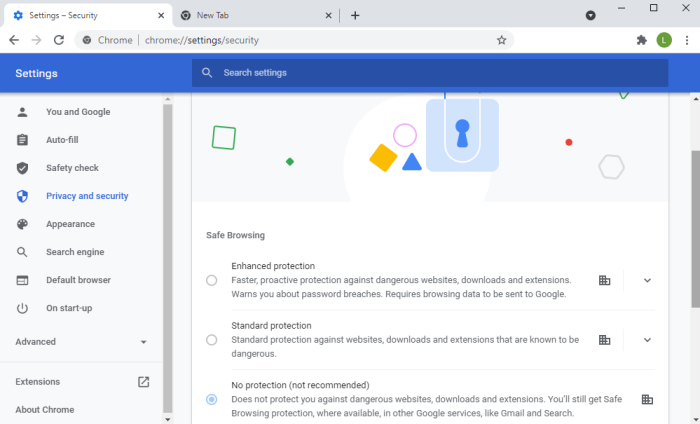In dit bericht helpen we u met het in-of uitschakelen van Safe Browsing in de Chrome-browser op Windows 11/10-computers. Safe Browsing blijft standaard ingeschakeld in Google Chrome met standaardbeveiliging en u kunt ook Verbeterde beveiliging van deze functie inschakelen. Als u om de een of andere reden Safe Browsing moet uitschakelen, kunt u de stapsgewijze instructies in dit bericht gebruiken. Je kunt Safe Browsing ook inschakelen wanneer dat nodig is.
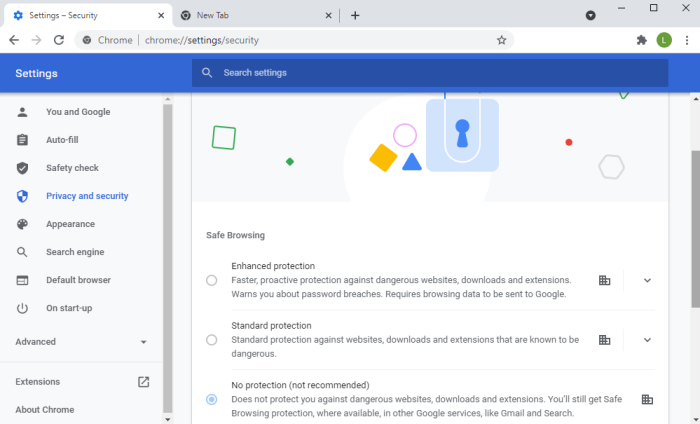
Wat is Safe Browsing in Google Chrome?
Safe Browsing is een ingebouwde functie van Google Chrome die u helpt beschermen tegen gevaarlijke extensies, sites, downloads, enz. Het is anders dan privé browsen of incognitomodus. Zoals eerder vermeld, wordt het geleverd met twee hoofdbeschermingsniveaus die bekend staan als Standaardbescherming en Verbeterde bescherming.
Voor elk beschermingsniveau zijn er verschillende beveiligingsfuncties, zoals het waarschuwt u als wachtwoorden worden blootgesteld bij een datalek, controles onveilige sites uit de database die is opgeslagen in Chrome, voorspelt en waarschuwt u voor gevaarlijke gebeurtenissen, en meer. Er is ook een beschermingsniveau Geen bescherming dat u niet beschermt bij het bezoeken van gevaarlijke sites, enz., maar u krijgt nog steeds Safe Browsing-beveiliging waar deze beschikbaar is.
Schakel Safe Browsing in of uit in Google Chrome
Of u nu Safe Browsing in de Chrome-browser moet in-of uitschakelen, het vereist een eenvoudige Register-aanpassing op Windows van uw 11/10-pc. Voordat u deze of een andere registeraanpassing gebruikt, is het ook raadzaam om een systeemherstelpunt te maken, voor het geval dat. Volg nu deze stappen:
Open Register-editorvensterAccess Policies keyCreate Google key onder Policies keyCreate Chrome key onder Google keyCreate SafeBrowsingProtectionLevel DWORD-waardeChange Waardegegevens van SafeBrowsingProtectionLevel-waardeHerstart de Chrome-browser.
Open het venster Register-editor. U kunt regedit typen in het zoekvak van uw Windows 11/10-computer en op Enter drukken om het te openen. Of u kunt een andere voorkeursmanier gebruiken om het te openen.
Na het openen van de Register-editor, opent u de Beleidssleutel. Het pad is:
HKEY_LOCAL_MACHINE\SOFTWARE\Policies
Maak onder Beleidssleutel een registersleutel en stel de naam naar Google. Zodra je dat hebt gedaan, maak je een andere registersleutel onder de Google-sleutel en hernoem je deze als Chrome.
Nu , aan de rechterkant van de Chrome-toets, moet u een nieuwe DWORD-waarde maken. Klik daarvoor met de rechtermuisknop op het lege gebied, klik op Nieuw en klik op de optie DWORD (32-bit) waarde. Zodra dit is gebeurd, hernoemt u die DWORD-waarde naar SafeBrowsingProtectionLevel.
Dubbel-klik op de SafeBrowsingProtectionLevel-toets en er wordt een klein vakje geopend. Daar moet u de waardegegevens wijzigen. U kunt deze drie waarden toevoegen:
0 voor Geen beveiliging1 voor Standaardbeveiliging2 voor Verbeterde beveiliging.
Voeg 0 toe aan het veld Waardegegevens om Veilig browsen uit te schakelen en druk op OK.
Nu u kunt de Register-editor sluiten. Start daarna de Chrome-browser opnieuw als deze al is geopend. Wanneer u het gedeelte Safe Browsing opent onder Instellingen van de Chrome-browser, zult u merken dat dit nu is uitgeschakeld. Beide opties (Standaardbeveiliging en Verbeterde beveiliging) worden uitgeschakeld/grijs weergegeven en er wordt automatisch geen beveiligingsoptie geselecteerd.
Als u Safe Browsing opnieuw wilt inschakelen in Google Chrome, volgt u de bovenstaande stappen en opent u SafeBrowsingProtectionLevel DWORD-waarde. Verwijder daarna die DWORD-waarde en start de Chrome-browser opnieuw.
Opmerking: Een vergelijkbare instelling was ook beschikbaar in de functie Lokaal groepsbeleid van Windows 11/10 voor Google Chrome, maar die instelling is verouderd. Daarom is de Register-editormethode handig.
Hoe verwijder ik veilig browsen?
Als u op zoek bent naar een manier om Safe Browsing voor de Chrome-browser uit te schakelen, volgt u de stappen hier uitgelegd. Dezelfde truc kan worden gebruikt om Safe Browsing opnieuw in te schakelen in Google Chrome. De registermethode werkt, maar het groepsbeleid is verouderd.
Waar vind ik Safe Browsing in Chrome?
De Safe Browsing-functie is aanwezig onder de instellingen van Google Chrome. Gebruik deze stappen om toegang te krijgen:
Klik op het pictogram drie verticale stippen in de rechterbovenhoek van de Chrome-browserKlik op de optie InstellingenSelecteer Privacy en beveiliging optie beschikbaar in de linker sectieKlik op de Beveiliging sectie beschikbaar aan de rechterkant.
Hoop dat het helpt.
Lees volgende: Hoe veilig is privé browsen?